Obwohl Skripte und Iframes im Joomla-Editor standardmäßig nicht erlaubt sind, können Sie Ihr Formular mit den Schritten in dieser Anleitung in Ihre Website einbetten.
Einbetten des Codes
Der erste Schritt besteht darin, den Einbettungscode für Ihr Formular zu ermitteln:
- Im Formular-Generator gehen Sie oben auf Veröffentlichen.
- Wählen Sie Plattformen auf der linken Seite.
- Suchen Sie und wählen Sie Joomla.
- Kopieren Sie den mitgelieferten Code.

Wenn Sie den Einbettungscode haben, fügen Sie ihn im nächsten Schritt in Ihre Joomla-Website ein.
Einbetten Ihres Formulars in Joomla
Sie können ein Formular in Joomla einfügen, indem Sie den Editor vorübergehend deaktivieren, eine Erweiterung verwenden oder die Textfilter einrichten.
Den Editor vorübergehend deaktivieren
Am einfachsten können Sie das Formular in Ihre Joomla-Website einbinden, indem Sie den Standard-Editor vorübergehend deaktivieren:
- Gehen Sie in Ihrem Joomla-Dashboard auf der linken Seite zu Systeme und wählen Sie dann Globale Konfiguration.
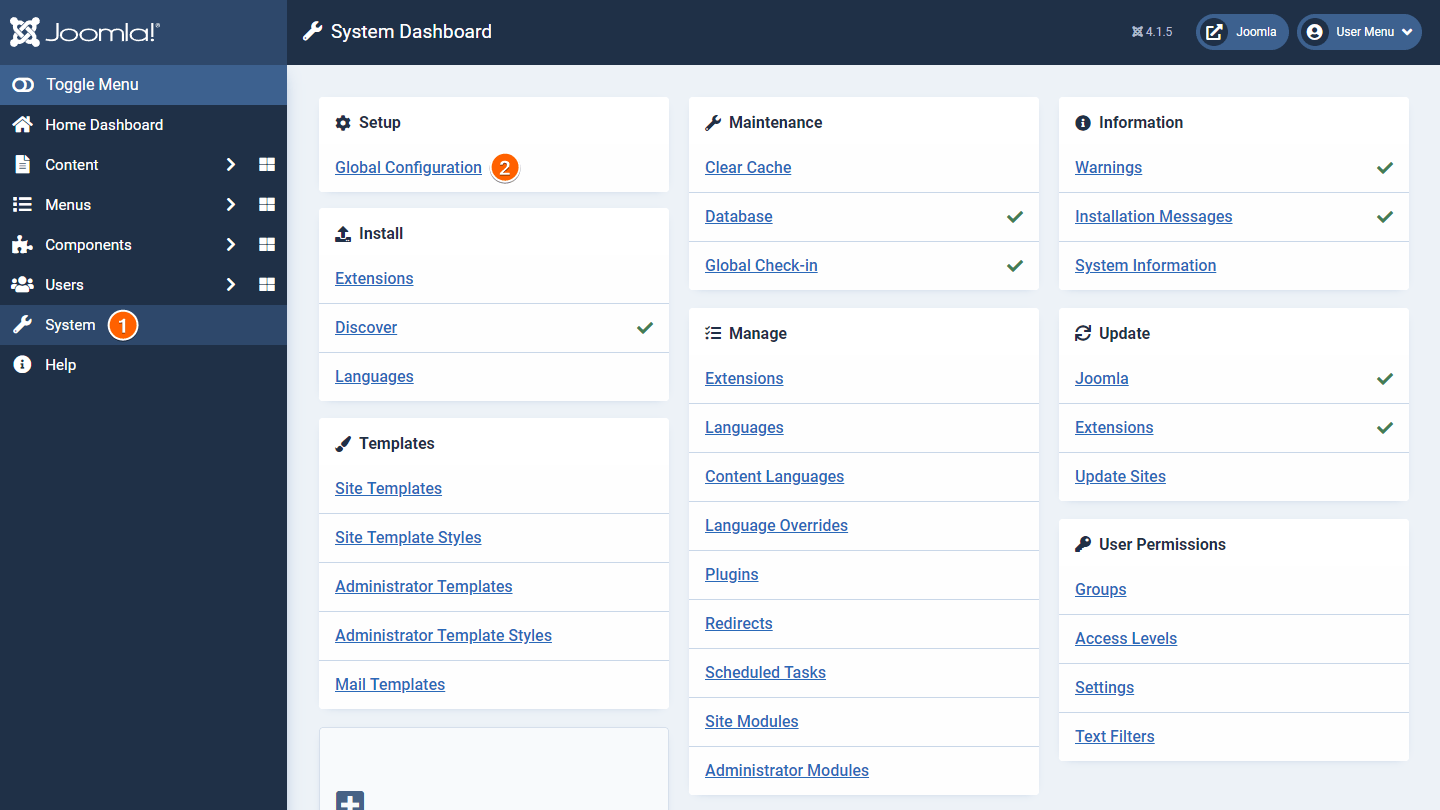
- Stellen Sie auf der nächsten Seite den Standardeditor auf „Editor – Keiner“
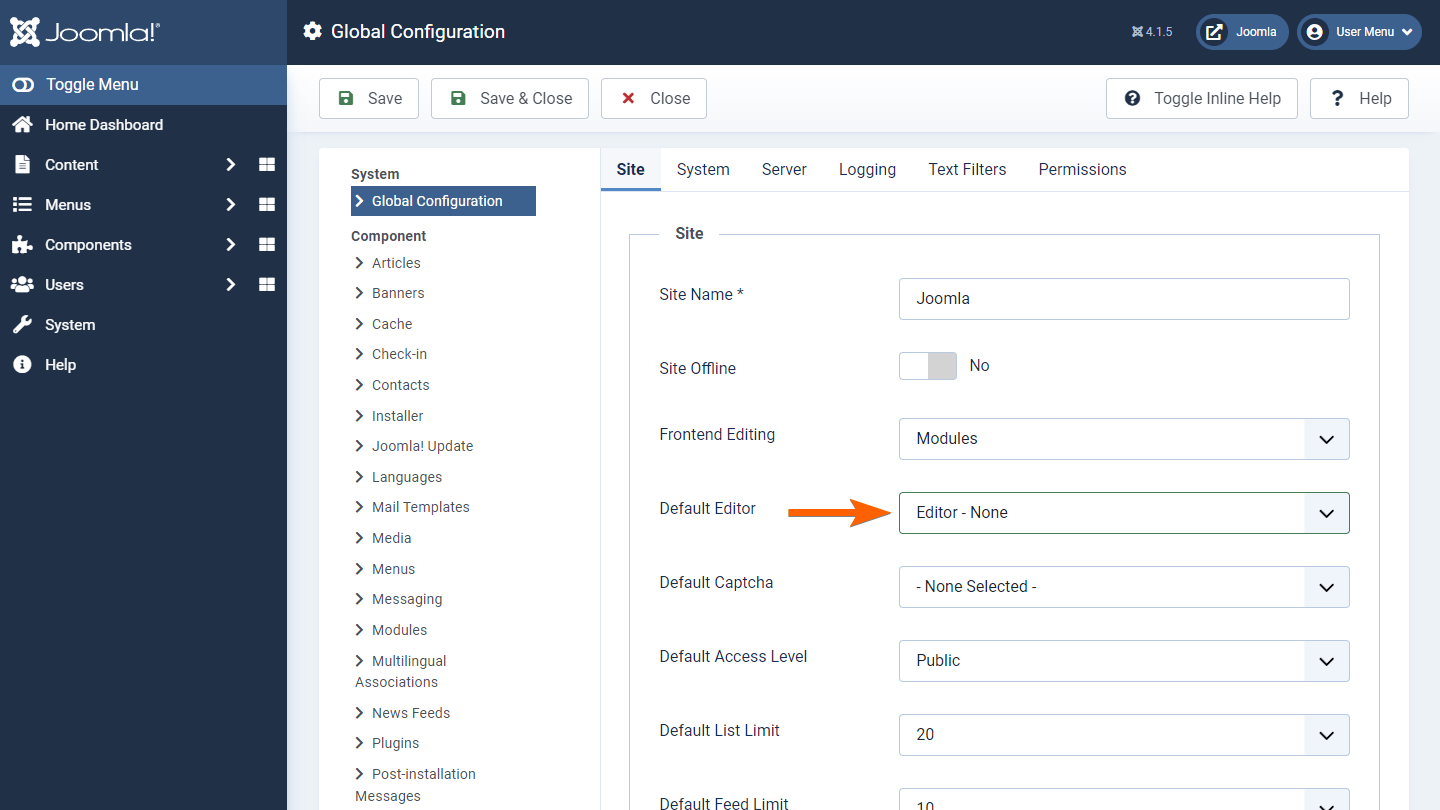
- Fügen Sie den Einbettungscode in Ihren Artikel ein und speichern Sie die Änderungen.
- Gehen Sie zurück zur Globalen Konfiguration und aktivieren Sie den Editor wieder.
Wenn Sie etwas Dauerhaftes suchen, können Sie versuchen, eine Erweiterung zu verwenden oder Textfilter einzurichten.
Verwendung einer Erweiterung
Mit der Sourcerer-Erweiterung können Sie JavaScript- oder iframe-Codes in Joomla verwenden.
Um ein Formular mit einer Erweiterung einzubetten
- Installieren Sie Sourcerer auf Ihrer Joomla Website.
- Erstellen oder bearbeiten Sie einen Artikel.
- Öffnen Sie im Editor auf der linken Seite Content CMS und wählen Sie dann Code aus dem Menü.
- Fügen Sie Ihren Einbettungscode in den Dialog ein und wählen Sie dann Einfügen.
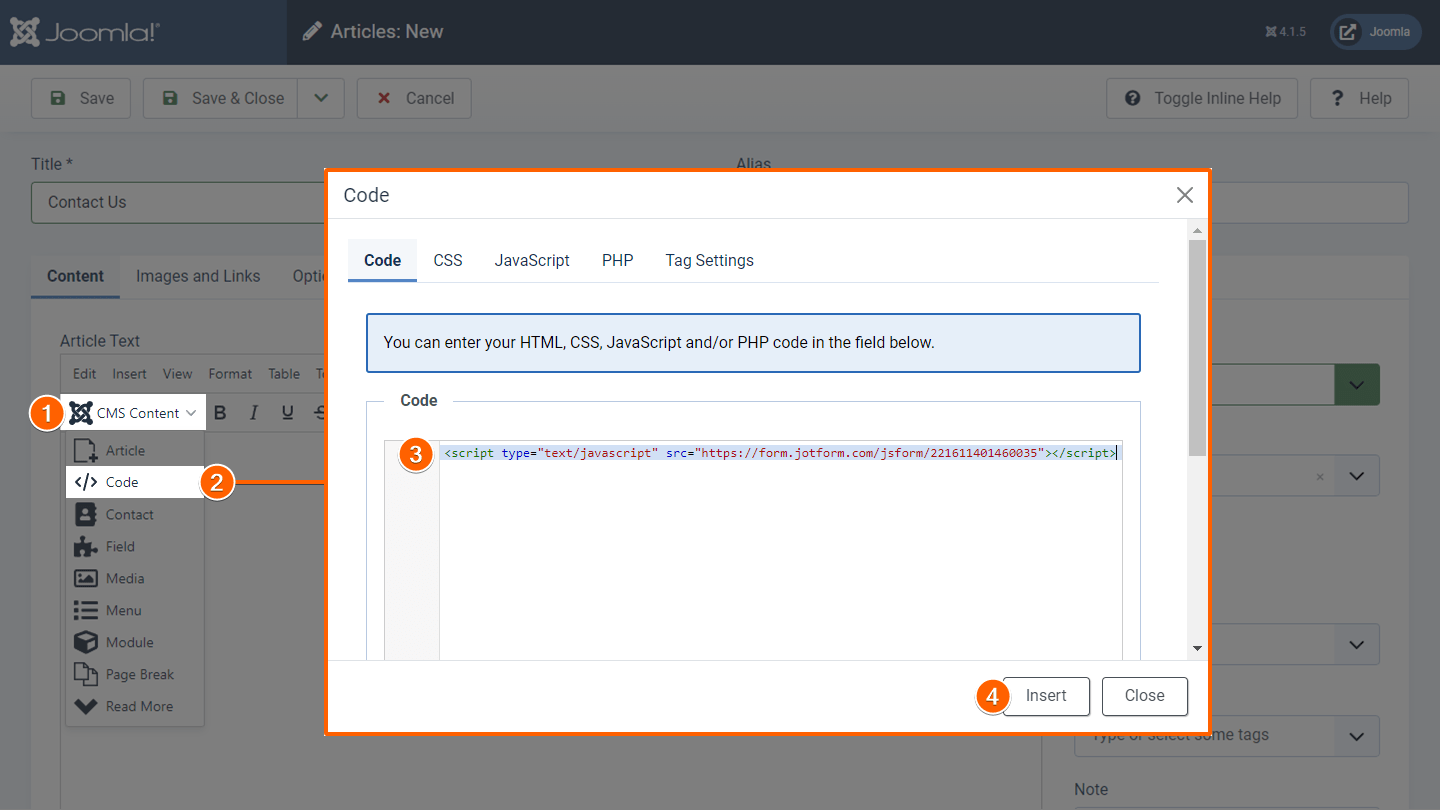
- Speichern Sie die Änderungen und zeigen Sie Ihren Artikel in der Vorschau an.
Um mehr zu erfahren, lesen Sie Einstieg mit Sourcerer.
Einrichten von Textfiltern
Binden Sie Ihr Formular ein, ohne Editoren zu deaktivieren oder Erweiterungen zu installieren, indem Sie Joomla Textfilter einrichten.
Hinweis
Das folgende Beispiel ist für die Einrichtung der Textfilteroption von TinyMCE für Super User. Passen Sie es für andere Redakteure und Benutzerrollen entsprechend an.
Um die Textfilter einzurichten
- Gehen Sie in Ihrem Joomla-Dashboard auf der linken Seite zu System und wählen Sie dann Plugins.
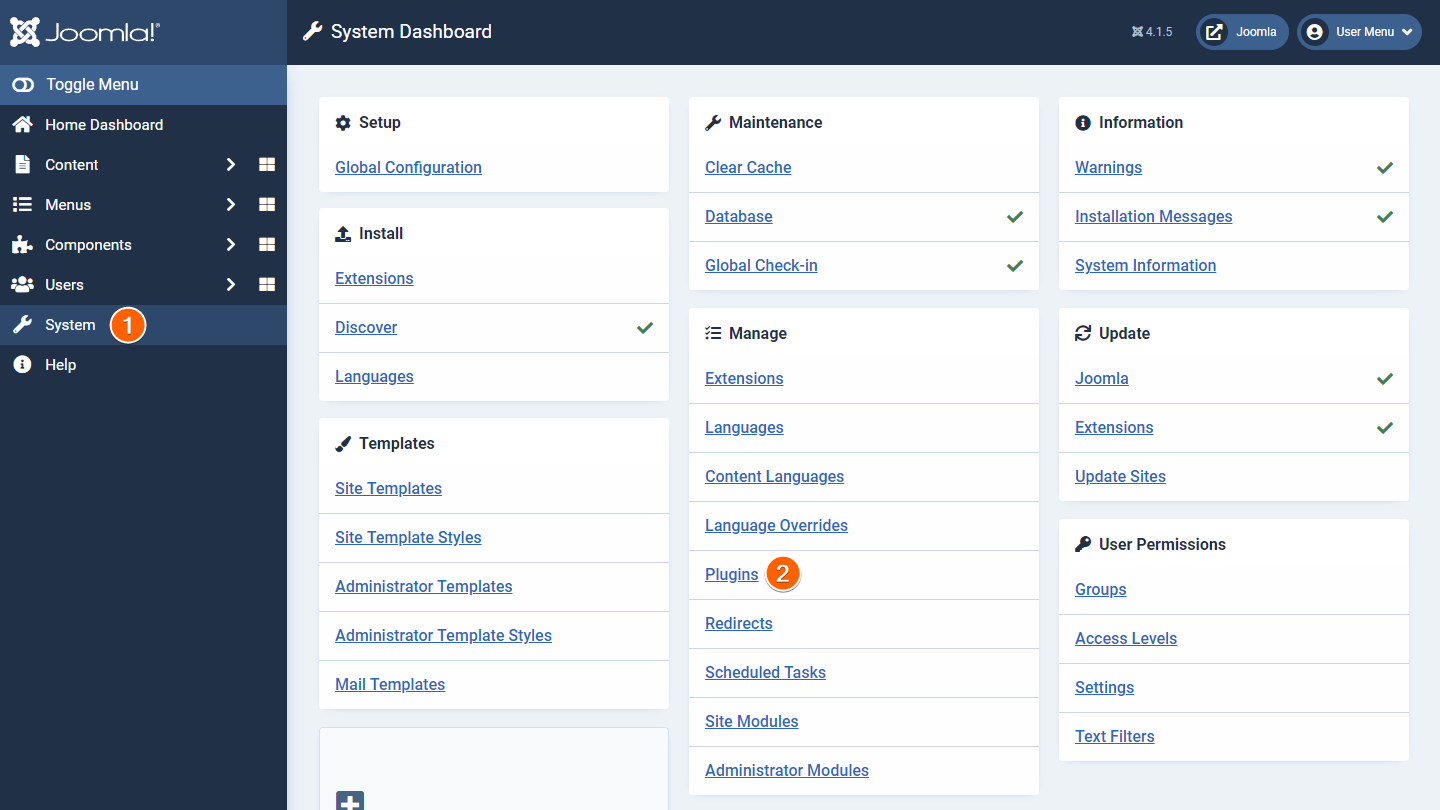
- Suchen Sie auf der nächsten Seite und wählen Sie TinyMCE.
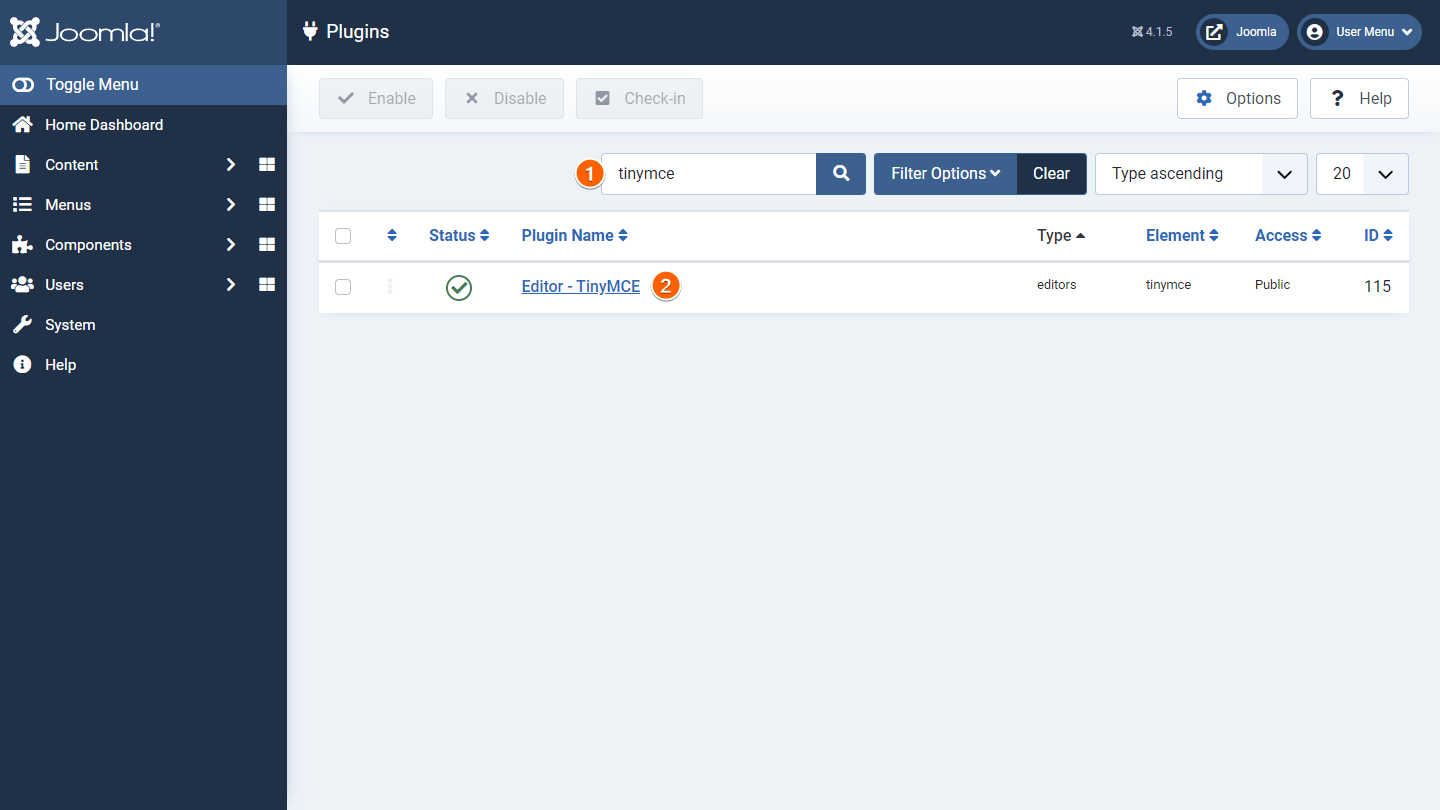
- Als nächstes wählen Sie Set 0 (für Super User).
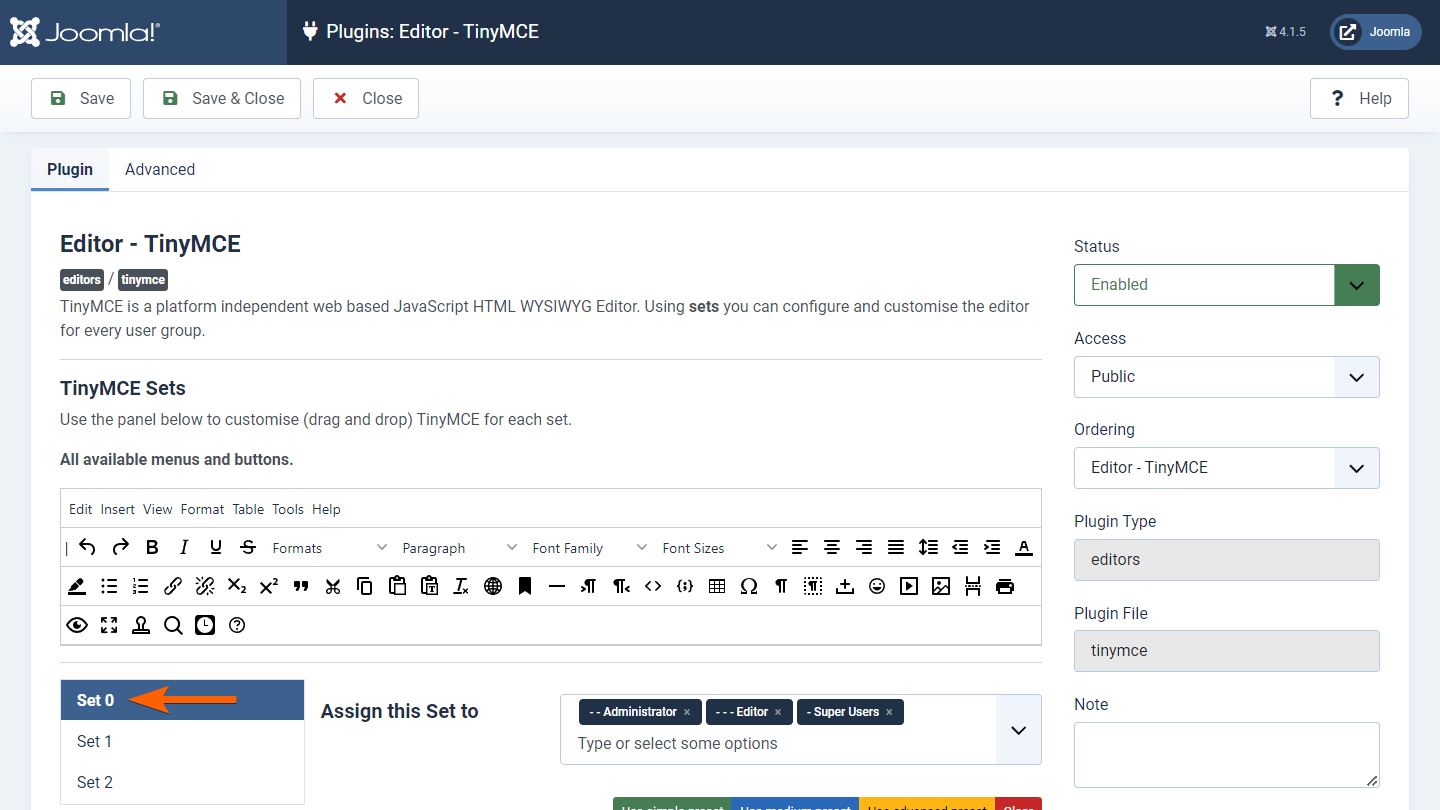
- Scrollen Sie nach unten und aktivieren Sie Joomla Textfilter verwenden.
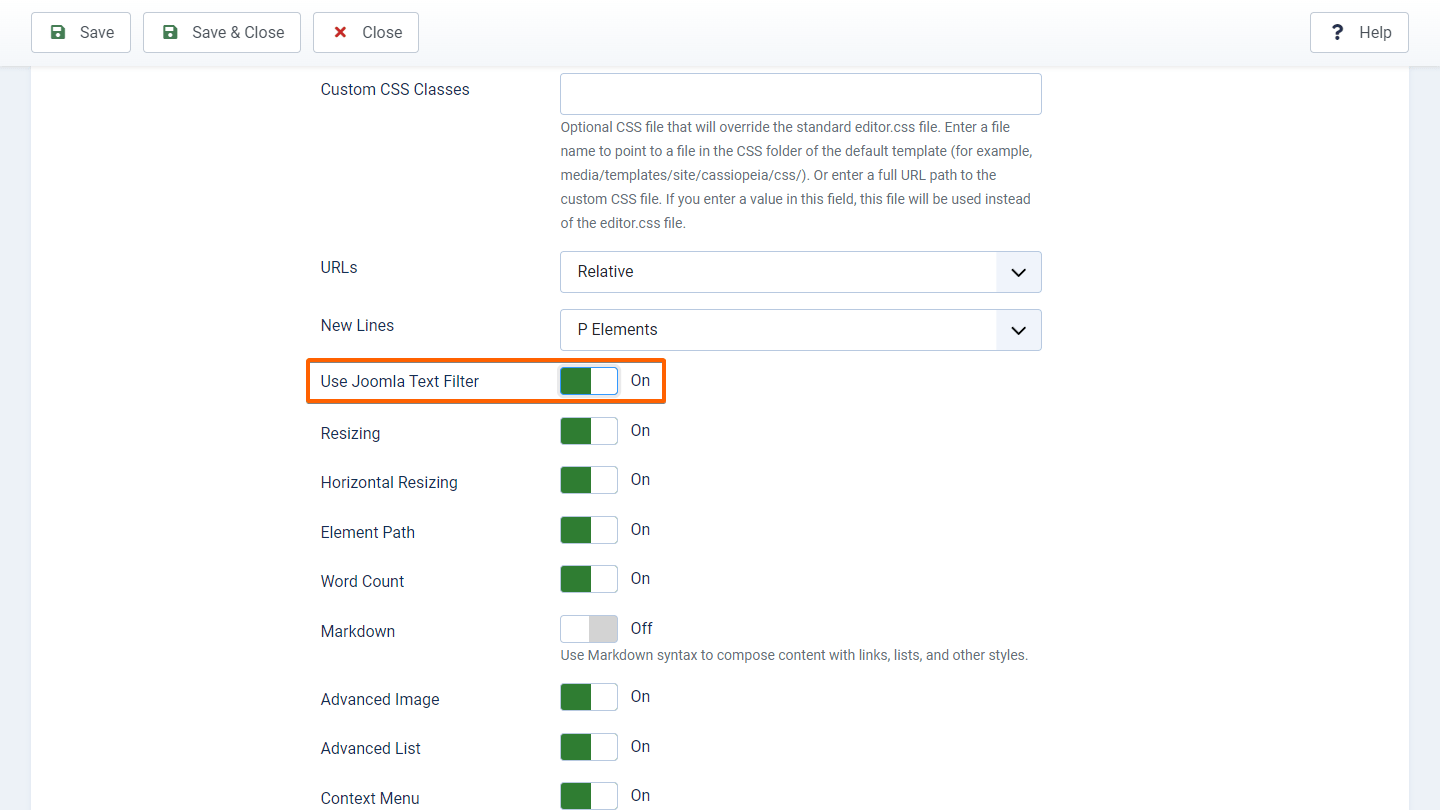
Überprüfen Sie anschließend die Benutzerrechte für Textfilter.
- Gehen Sie zurück zum Haupt-Dashboard, gehen Sie auf der linken Seite auf System und wählen Sie dann Textfilter.
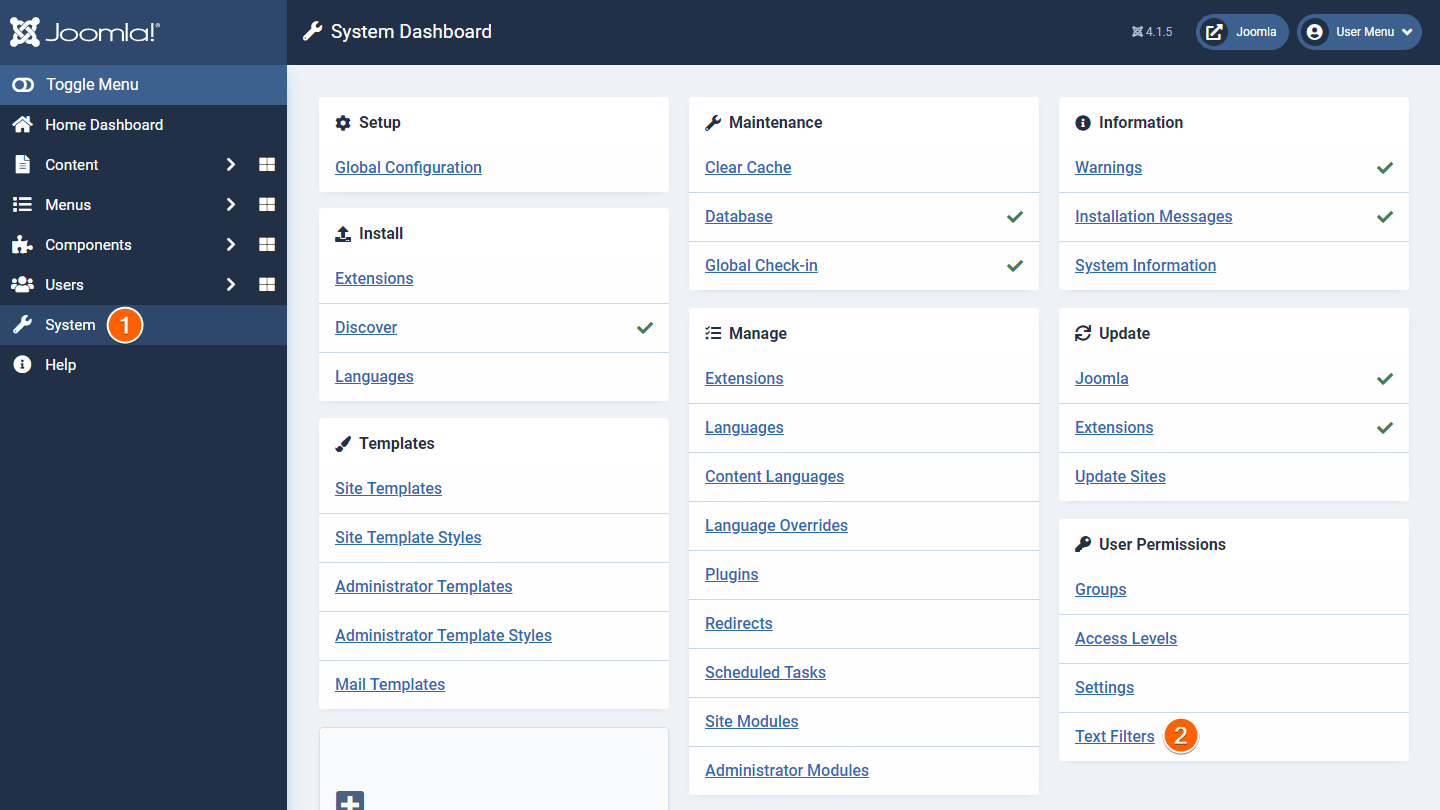
- Stellen Sie sicher, dass Super Users auf „No Filtering“ eingestellt ist.

Sie sollten jetzt in der Lage sein, Einbettungscodes im Artikel-Editor zu platzieren.
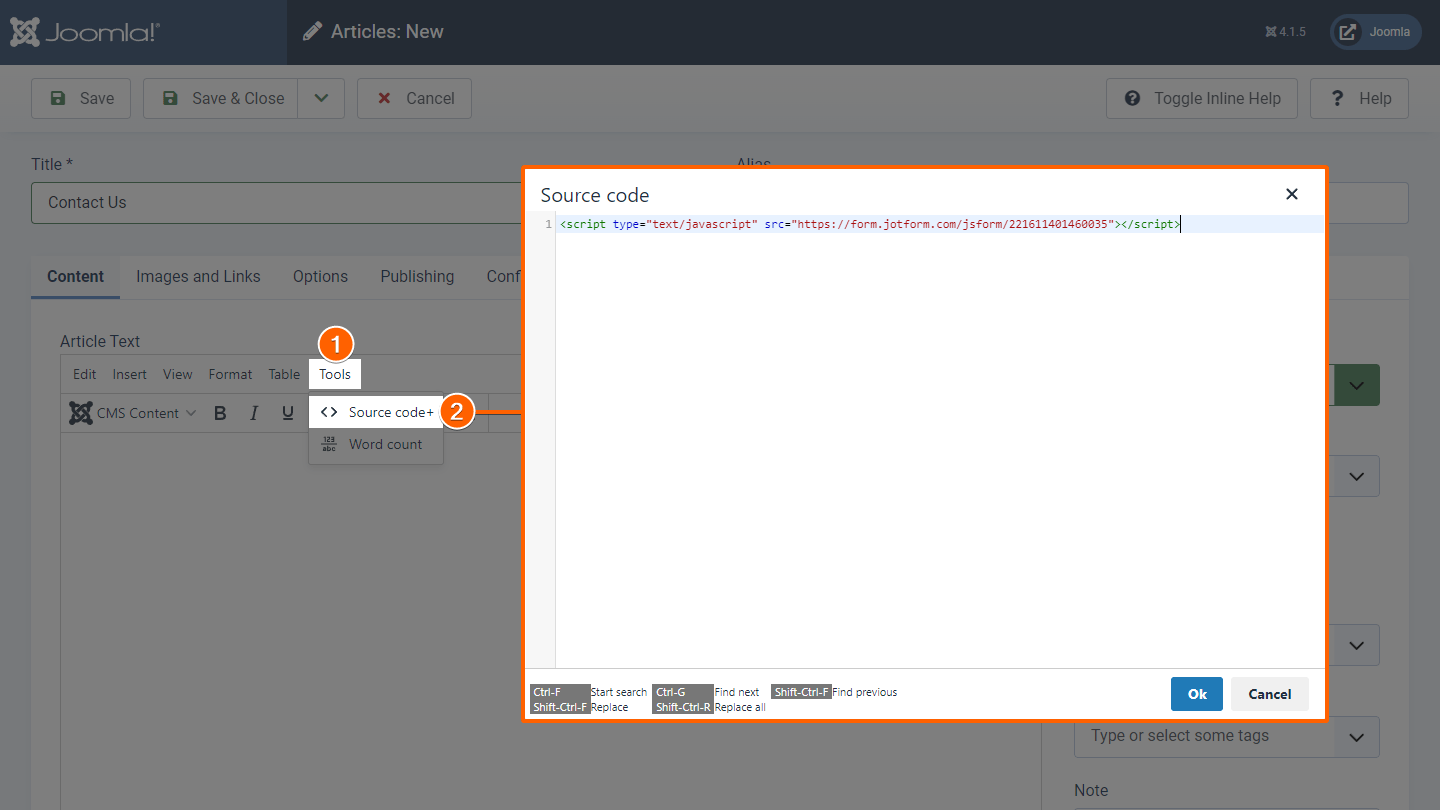


























































Kommentar abschicken: